Excel平方函数
对于Excel当中函数的使用,很多初入职场的新手小白都会觉得比较头大,但是不得不说Excel中函数使用的越好,在工作过程中对数据的处理就越简便快捷。所以,尽管觉得稍微有些难,也是可以克服的。今天小编要为大家介绍的是Excel平方函数的使用方法。想要学习的朋友可以来了解一下。
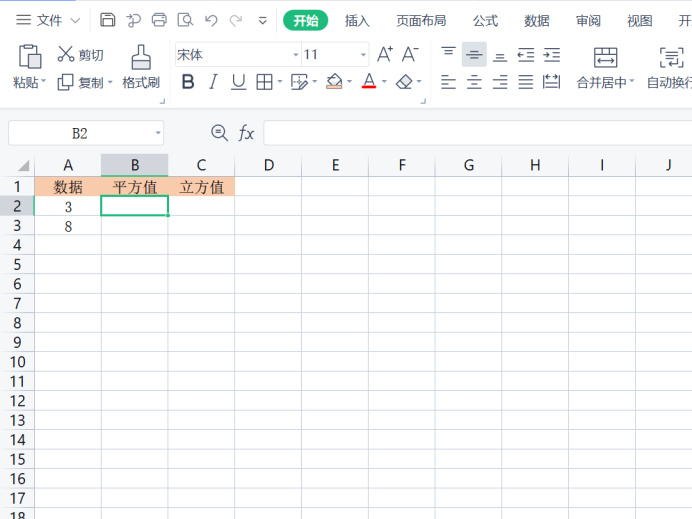
你会使用Excel平方函数吗?
对于Excel当中函数的使用,很多初入职场的新手小白都会觉得比较头大,但是不得不说Excel中函数使用的越好,在工作过程中对数据的处理就越简便快捷。所以,尽管觉得稍微有些难,也是可以克服的。今天小编要为大家介绍的是Excel平方函数的使用方法。想要学习的朋友可以来了解一下。
第一种方法:
1,首先我们打开Excel,进入Excel的工作界面,如图所示:
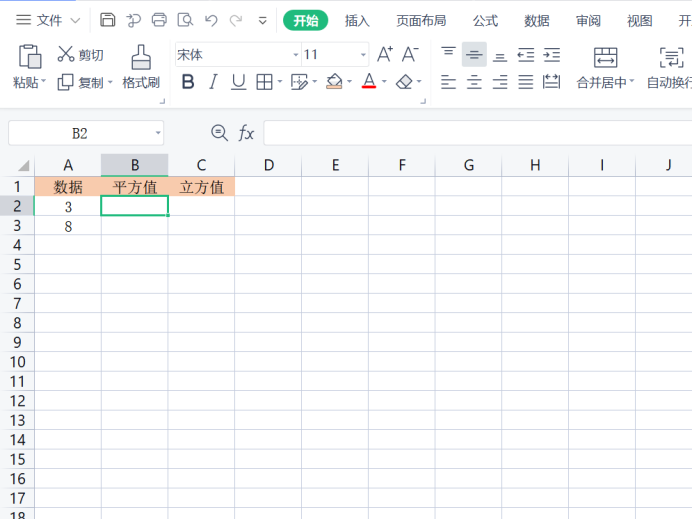
2,计算平方有两种公式,先看第一个power函数,如图所示,计算数据A2的平方值,在单元格中输入公式=power(A2,2)。
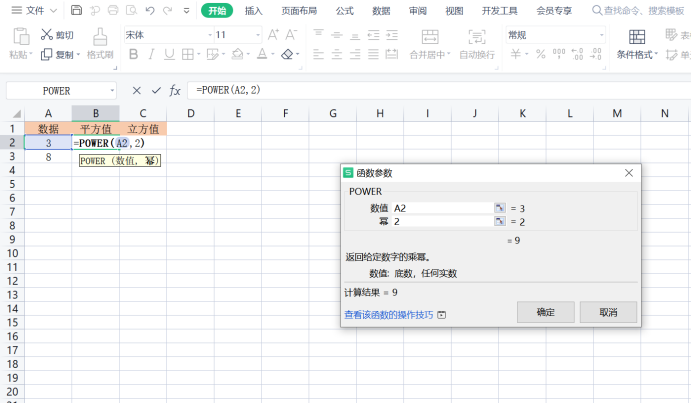
3,其中,A2代表代单元格中的数据,“2”代表平方,输入完后按下回车就能得到平方值。
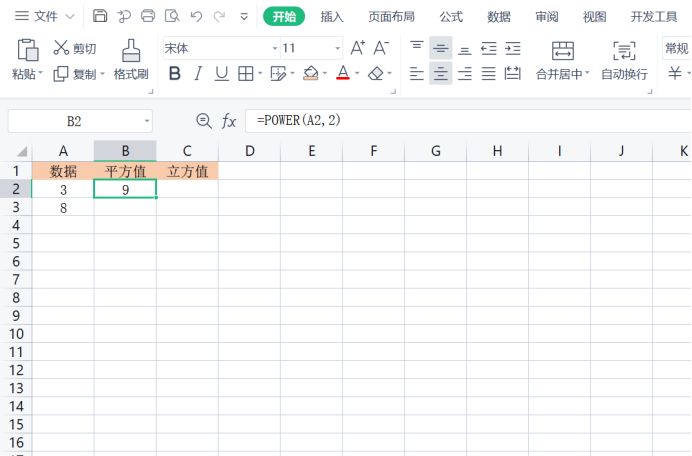
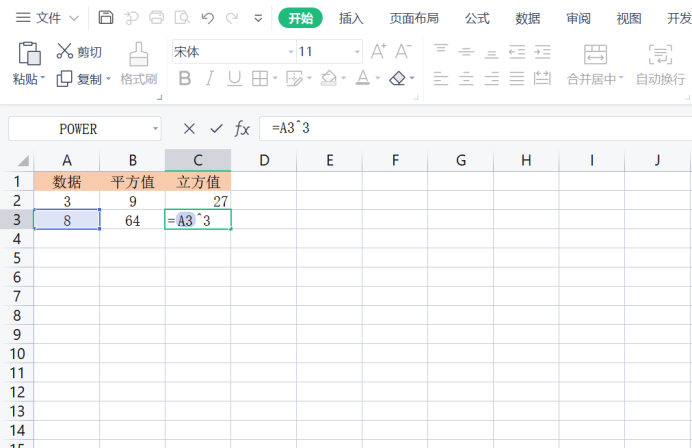
第二个方法:
1,^符号求平方,这个符号在数字6这个键上,需要shift键同时按下打出,如输入=A3^2。
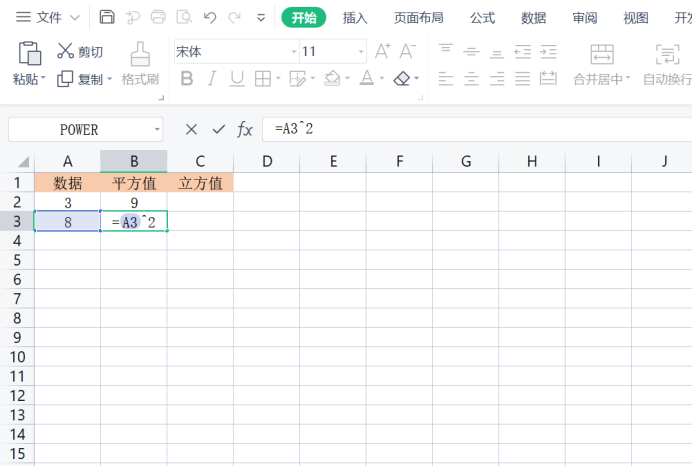
2,按下回车计算出结果,A3代表代单元格中的数据,2代表2次方也就是平方。
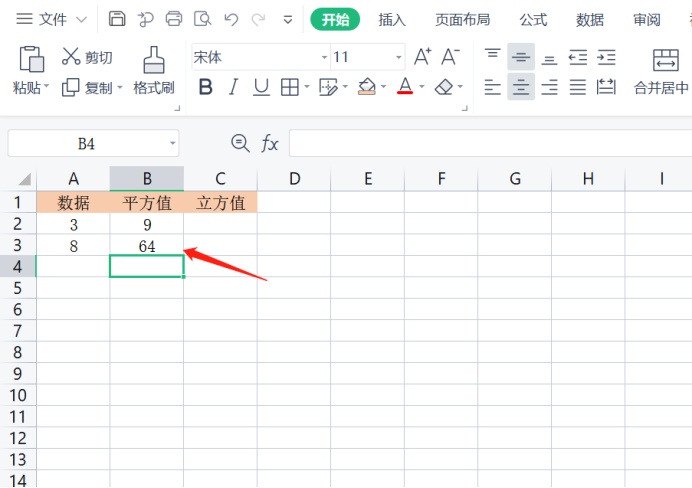
3,同样的到道理可以计算数据的立方值,也就是2变成3,当然可以计算到数据的N次方值。小编分别操作了两个例子,大家可以了解一下。
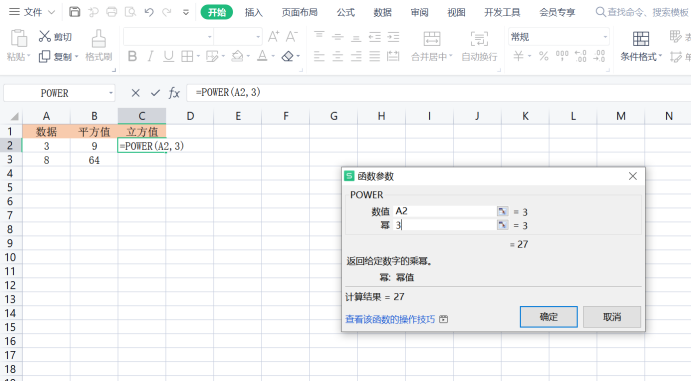
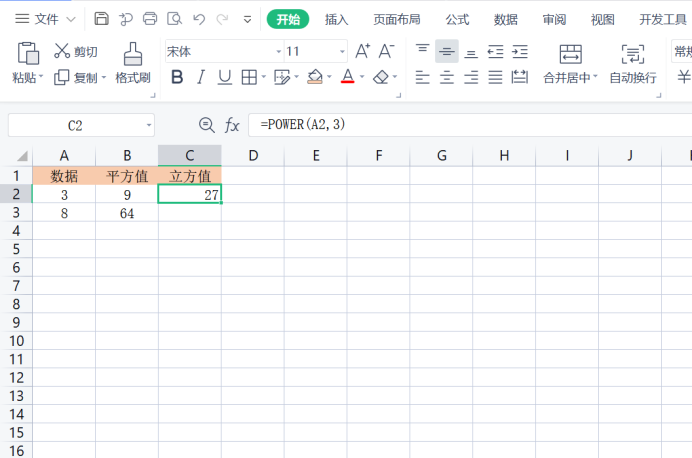
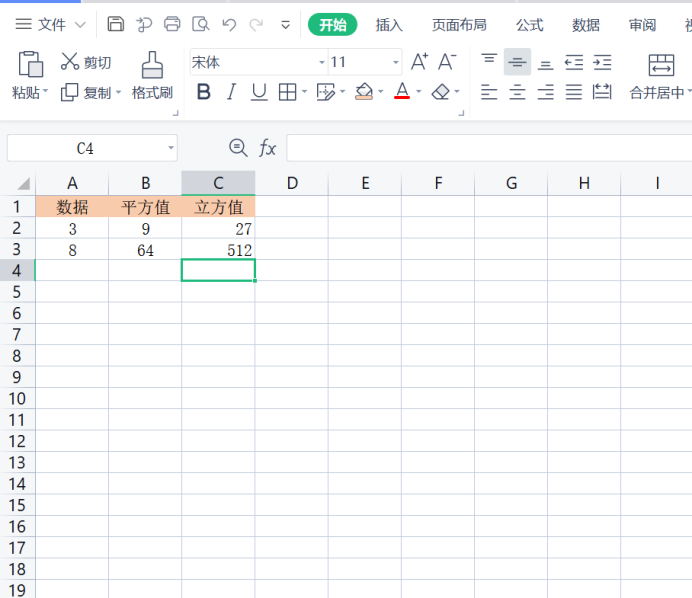
对于Excel平方函数的使用方法,小伙伴们在学习的过程中可以一边操作一边标注,其实很多看起来难的问题,只要你认真的去了解,就会发现问题并不难。同时,小编也相信很多朋友都有在使用Excel表格,而且在使用Excel的时候也会遇到对Excel中平方函数的使用,关于这个问题,希望小编所分享的经验能够帮助到大家。
本篇文章使用以下硬件型号:联想小新Air15;系统版本:win10;软件版本:Excel(2019)。
你知道excel平方函数是什么吗?
大家在EXCEL表格中进行数据处理,有时候需要求一个数的开方数值,对于一些小的数我们可以直接口算,但是对于一些大的数据,我们最好还是选择excel平方函数来处理,会更便捷,下面小编就来教各位小伙伴们关于平方函数的使用!
1.首先,我们在电脑上打开excel文档,在里边输入好要开平方的数值,如下图红色箭头指向所示:
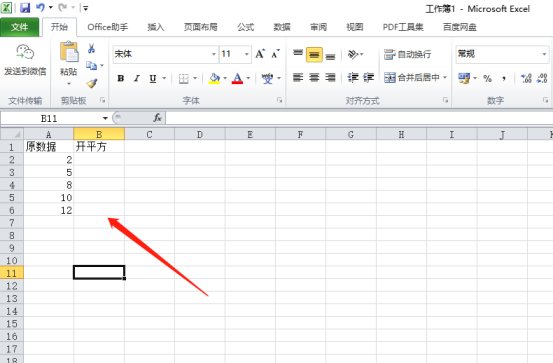
2.然后,把鼠标放到B2单元格上边,点击菜单栏上边的【公式】按钮,如下图红色圈出部分所示:
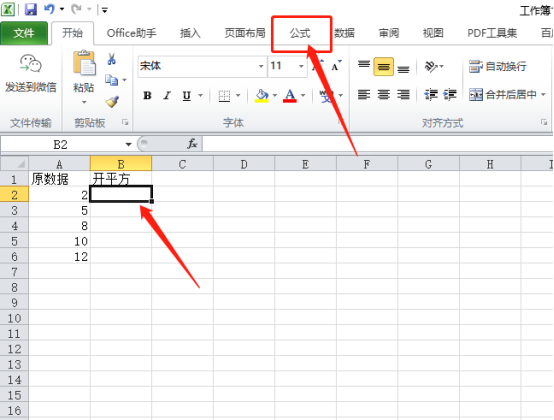
3.在公式里边我们选择【插入函数】按钮,如下图红色圈出部分所示:
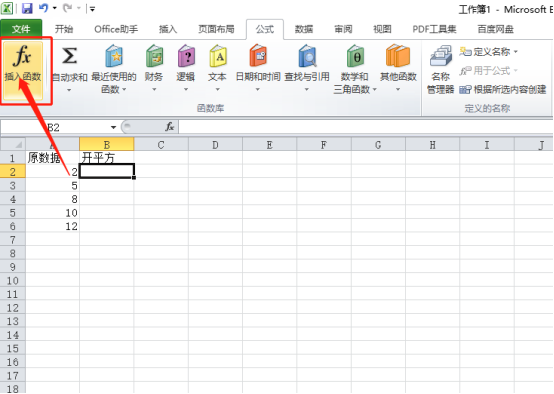
4.就会弹出一个新的弹框,我们选择POWER函数,再点击【确定】按钮,如下图红色圈出部分所示:
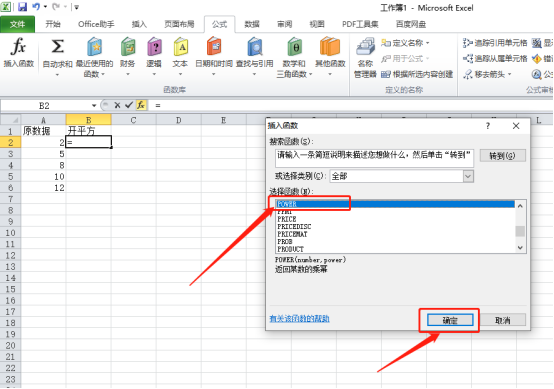
5.第一个参数选择要开平方的数值,第二个是幂数,是开平方所以我们填的是数字2,我们可以提前预览结果,再点击【确定】按钮,如下图红色圈出部分所示:

6.第一个单元格就填充上了,我们选中第一个单元格,右下角有个十字,选中项下拖拽,就可以把剩下的几个单元格直接填充上了,如下图红色所示:
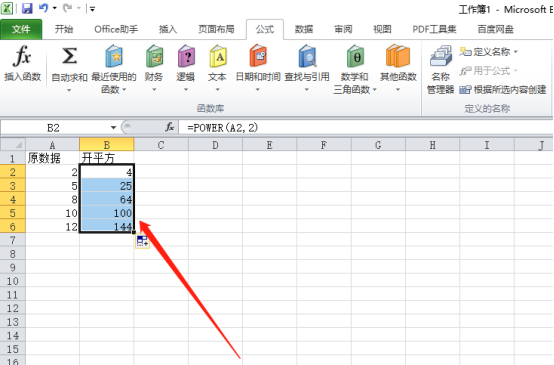
我们知道了excel平方函数是power函数,上方的6步操作步骤也给大家展示清楚了,如果认为这个函数很实用,那么大家就在自己电脑上输入一些数据,练起来,练到能够熟练的掌握为主!
本篇文章使用以下硬件型号:联想小新Air15;系统版本:win10;软件版本:Microsoft Excel 2010。


